În meniul "Aranjare":
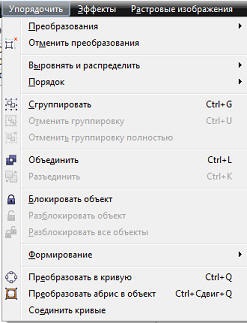
Există multe instrumente diferite pentru schimbarea locației reciproce a obiectelor. De exemplu, utilizând meniul "Transformări":
puteți transforma dimensiunea obiectelor, precum și locația acestora. Puteți, de exemplu, să rotiți obiectul selectat cu un unghi specificat. Pentru aceasta, selectați opțiunea "Rotire" și introduceți unghiul dorit:
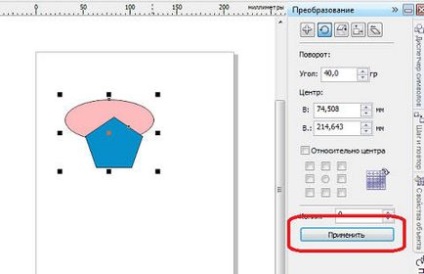
După ce faceți clic pe butonul "Aplicați", cifra noastră va reveni la unghiul introdus:
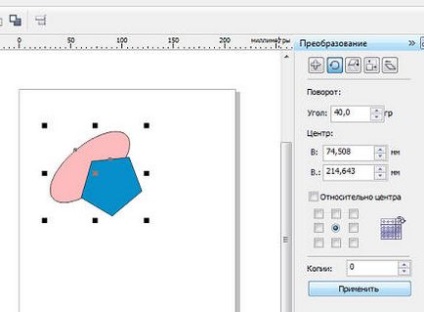
Obiectele pot fi aliniate:

de exemplu, centru după pagină:
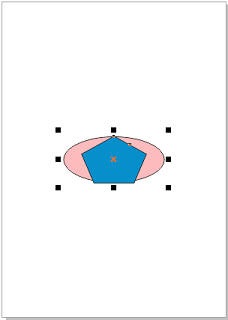
Un submeniu foarte important "Formation":
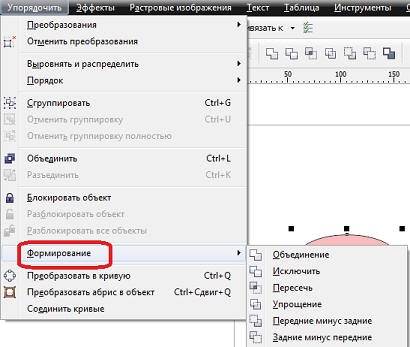
Vom lua în considerare acest meniu în detaliu. Să începem cu opțiunea "Merge":
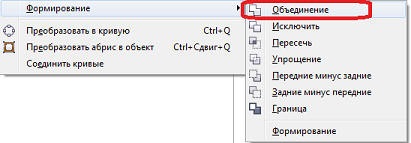
Această opțiune combină elementele selectate într-una, prin care toate își pierd atributele originale.
Comparați, înainte de conversie:
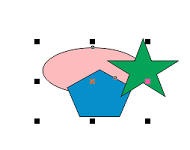
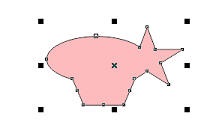
Dacă selectăm opțiunea "Exclude":
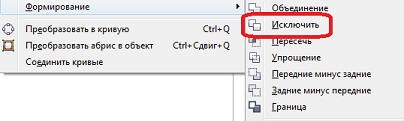
atunci putem "desprinde" obiectele și noi le vom tăia în ele:
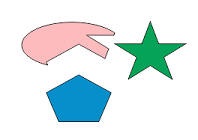
"Intersect" este, de asemenea, o opțiune foarte interesantă. Să presupunem că avem această combinație de forme:
îi aplicăm opțiunea de oprire:
și obținem această cifră:
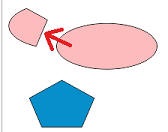
Acum, să încercăm punctul de meniu "Simplificare":
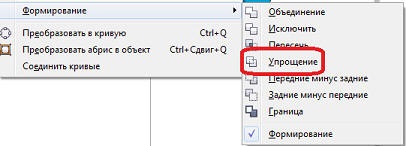
Aceasta este aproape aceeași cu excluderea, numai zona de intersecție este îndepărtată de obiectul inferior:
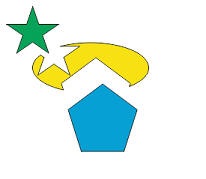
Apoi, avem opțiunea "față minus spate". Ce a fost înainte de aplicarea opțiunii:
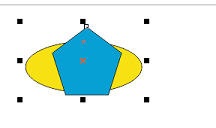
Și asta sa întâmplat după:
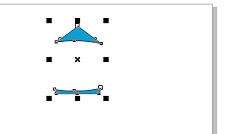
Dacă aplicăm "spate minus față", atunci efectul va fi după cum urmează:
Dacă aplicăm opțiunea "frontieră", obținem schița obiectelor selectate pe care le putem "trage":
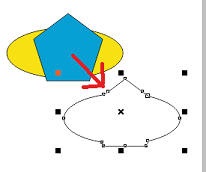
Pe aceasta voi termina lecția, până la întâlniri noi.